win7系统安装的过程对于新用户总是伴随着刺激性的,因为稍微有点错误的操作那就会出现安装失败的情况,比如有的用户在安装win7时出现了无法安装gpt分区的问题,而自己也不知道如何解决,只能放弃安装,那么无法安装win7系统gpt分区怎么办呢?下面就来告诉大家win7无法安装gpt分区解决方法。
具体方法:
1、重启电脑后按F2打开BIOS设置(各品牌电脑可能会有所不同,可上网查询),在BIOS设置中找到Secure Boot回车,将其设置为Disabled(关闭)。
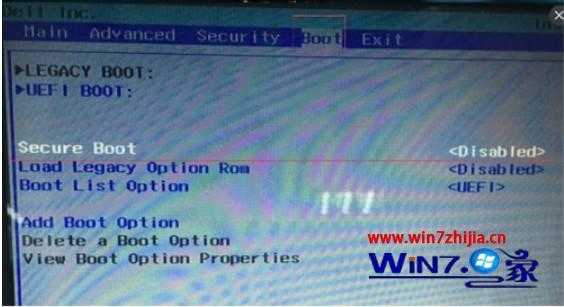
2、之后查看BIOS设置中有没有Launch CSM选项,这是UEFI的一种兼容模式,因为UEFI并不完全兼容win7系统,因此必须要将这项设置为Enabled (开启)才能够正常安装win7,之后保存设置并重启开始自动安装。

3、如果之后还是无法安装win7并出现如下提示,则是因为之前引导文件未正常改写。

4、这种情况需要使用U盘启动盘进行修复,使用最新版的老毛桃制作U盘启动盘后,开机按F8或F12调出启动选项,选择U盘启动,在U盘的PE系统中使用UEFI的引导修复工具修复引导文件后重启电脑即可正常安装win7。
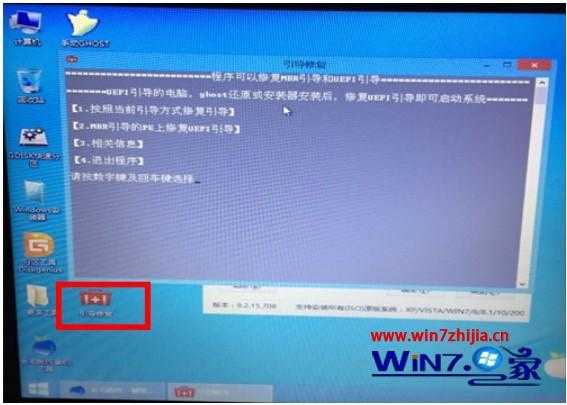
关于win7无法安装gpt分区的解决方法就和大家讲解到这里了,希望能对大家有所帮助。